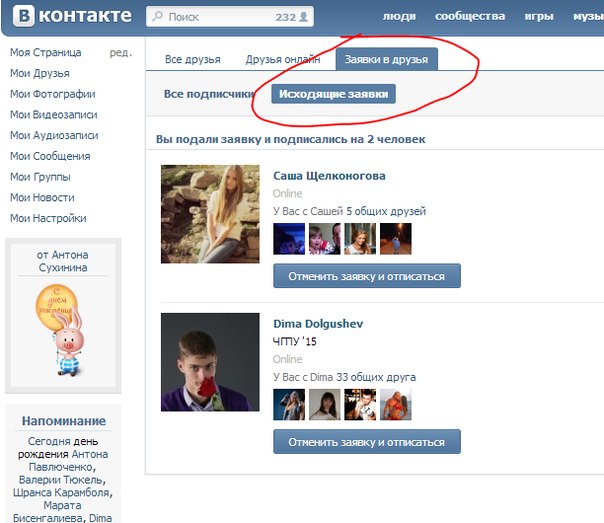WhatsApp: как узнать, сколько раз вы видели мои истории
FILE PHOTO: A man poses with a smartphone in front of displayed Whatsapp logo in this illustration picture September 14, 2017. REUTERS/Dado Ruvic/File PhotoWhatsApp, принадлежащий Meta, уже давно имеет функцию истории, аналогичную функции Instagram и Facebook. Также называемые истории или статусы — это публикации продолжительностью в несколько секунд, доступные в течение 24 часов, из-за этого качества некоторым контактам может быть интересно увидеть их несколько раз, прежде чем они исчезнут.
Хотя платформа обмена сообщениями позволяет вам видеть, кто видел истории, некоторым пользователям интересно, сколько раз они видели их истории.
Чтобы узнать это, вам нужно выполнить два простых шага, которые займут несколько секунд.
Однако следует подчеркнуть, что этот вариант имеет некоторые ограничения. Во-первых, узнать, сколько раз они видели историю, можно только если у вас есть WhatsApp Plus

Если этот фактор соблюден, достаточно просто просмотреть истории, то есть перейти в States, затем My Status и, наконец, выбрать значок с одним глазом, который появляется в задней части меню, чтобы точно знать, сколько раз контакты просматривали историю.
Fotografía de un teléfono móvil con el logo de la aplicación tecnológica WhatsApp (Foto: EFE/Marcelo Sayão/Archivo) EFEСледует помнить, что этот режим появляется только у пользователей с WhatsApp Plus, и те, у кого есть стандартная версия, могут только знать, какие контакты потратили время на воспроизведение истории.
Обновления статуса могут видеть только люди, чьи номера телефонов сохранены в книге контактов и номер телефона в контактах. Вы можете поделиться обновлениями статуса со всеми контактами или только с выбранными, для этого вам нужно выполнить некоторые настройки в настройках.
Измените конфиденциальность своих статусов
— Коснитесь Штатов.
На Android: нажмите Дополнительные параметры > Конфиденциальность статуса.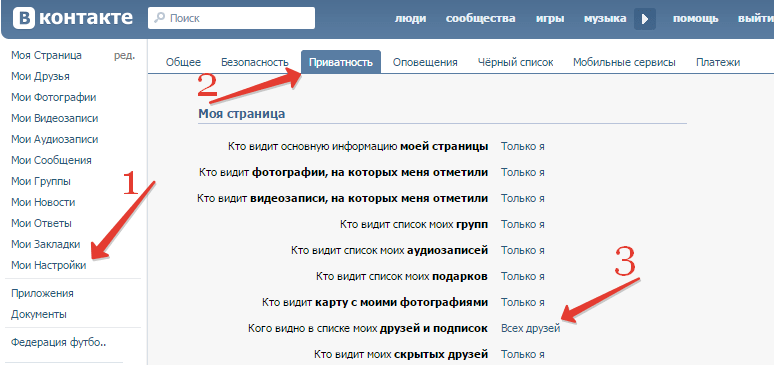
На iPhone: нажмите «Конфиденциальность».
— Выберите один из следующих вариантов:
Imagen de archivo ilustrativa de una impresión 3D del logo de Whatsapp (Foto: REUTERS/Dado Ruvic/Ilustración/Archivo)REUTERSМои контакты: все контакты смогут видеть обновления статуса.
Мои контакты, кроме… : Все ваши контакты смогут видеть ваши обновления статуса, кроме выбранных.
Делитесь только с… : Вы сможете видеть обновления статуса только для выбранных контактов.
Стоит помнить, что настройки не будут применяться к уже опубликованным историям и будут такими только после применения изменений конфиденциальности.
Одна из основных идей Meta заключается в том, что существует унификация между Instagram, Facebook и WhatsApp, чтобы пользователи чувствовали себя комфортно между приложениями, оставляя в стороне громоздкие ситуации, такие как поиск контактов или публикация одной и той же публикации на каждой платформе вручную. Благодаря этой амбиции компания Марка Цукерберга добавила такие возможности, как обмен историями в Instagram и Facebook одним нажатием кнопки.
Благодаря этой амбиции компания Марка Цукерберга добавила такие возможности, как обмен историями в Instagram и Facebook одним нажатием кнопки.
Несмотря на это, когда история публикуется в профиле другого партнера, WhatsApp не будет делиться информацией об учетной записи с Facebook или другими приложениями. Чтобы поделиться статусами из WhatsApp с другими приложениями, необходимо выполнить следующие действия:
— Коснитесь Штатов.
— Создать обновление статуса на: Android | iPhone
— Есть два варианта обмена контентом в зависимости от того, хотите ли вы поделиться новым или старым обновлением статуса:
Чтобы поделиться новым статусом: в разделе Мой статус нажмите Поделиться. Обратите внимание, что опция Поделиться исчезнет, если вы перейдете на другую вкладку.
Делитесь старыми обновлениями статуса: нажмите Мой статус на iPhone или нажмите Еще рядом с пунктом Мой статус на Android.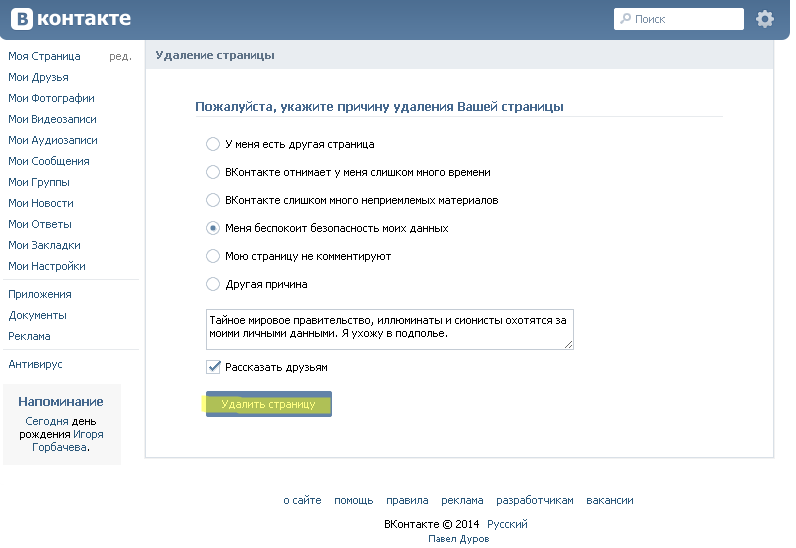 Затем нажмите Еще рядом с обновлением статуса, которым вы хотите поделиться, а затем нажмите Поделиться.
Затем нажмите Еще рядом с обновлением статуса, которым вы хотите поделиться, а затем нажмите Поделиться.
В области назначения общего доступа выберите приложение, с которым вы хотите поделиться обновлением статуса. При этом история сразу появится на выбранной платформе.
ПРОДОЛЖАЙТЕ ЧИТАТЬ:
WhatsApp: как отправлять сообщения с разными шрифтами на iPhone и Android
6 лучших симуляторов вождения для Android и iOS
Для чего можно архивировать в WhatsApp
Как узнать, следят ли за вами веб-камеры?
В современном мире корпорации постоянно следят за вашими действиями в сети, злоумышленники интересуются вашим счетом в банке, а автоматизированные системы научились распознавать лица и по фото находить аккаунт в Вконтакте. Чтобы быть в недосягаемости от этих вещей дома, советуем прочитать наше руководство по защите веб-камеры от взлома.
В этой статье мы поделимся новыми рекомендациями для тех пользователей, чей компьютер уже был взломан, и камера ПК или ноутбука была взята под контроль злоумышленников.
Если лампочка на веб-камере на секунду загорается и тут же гаснет, то вероятно вы уже стали жертвой кибер-атаки. Но даже если индикатор не горит, веб-камера все еще может тайно работать. Если вы хотите обезопасить свою личную жизнь от вмешательства злоумышленников и не допустить того, чтобы она стала достоянием общественности, то рекомендуем следовать нашим рекомендациям.
Выяснить через какой софт хакеры манипулируют вашей камерой, довольно просто.
1. Но перед этим вам понадобится специализированная программа, которая покажет все процессы, связанные с тем или иным устройством. С этой задачей справится Process Explorer.
2. Теперь нужно узнать название веб-камеры в системе («Имя объекта физического устройства»). Для этого проследуйте: Пуск -> Панель управления -> Оборудование и звук -> Диспетчер устройств.
3. Затем «Устройства обработки изображений» — «Свойства» камеры — вкладка «Сведения». Далее в списке выбираем «Имя объекта физического устройства», например: «\Device\0000009c». Далее по ней кликните правой кнопкой и выберите «копировать».
Далее в списке выбираем «Имя объекта физического устройства», например: «\Device\0000009c». Далее по ней кликните правой кнопкой и выберите «копировать».
4. Откройте Process Explorer, нажмите кнопку с иконкой бинокля (либо сочетанием Ctrl + F), вставляем «Имя объекта физического устройства» и запускаем поиск, чтобы найти все процессы, использующие вашу веб-камеру.
Если ничего вредоносного не было обнаружено, то волноваться не о чем. Скорее всего вы найдете в списке Skype или другой аналогичный софт. Еще проверьте путь запуска приложения. Хакеры маскируют вредоносное ПО под легитимную программу, чтобы пользователи не заметили ничего странного.
В случае, если в Process Explorer вы обнаружили ПО которое не устанавливали, то настоятельно советуем закрыть этот процесс и выполнить полное антивирусное сканирование.
Настоятельно рекомендуем использовать лицензионное ПО Kaspersky Internet Security, которое защитит Ваши данные в полной секретности от посторонних глаз.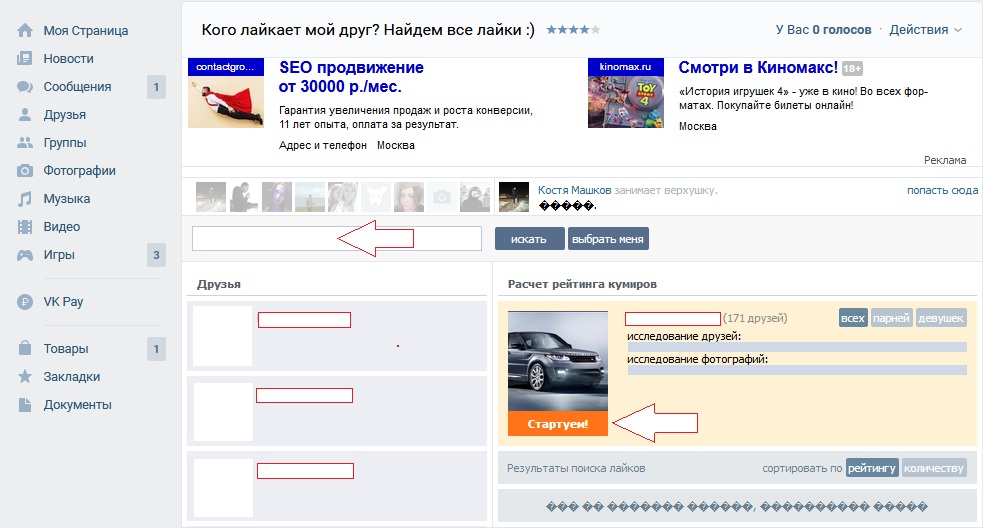
Купить или продлить Kaspersky Internet Security от 1 300 ₽.
P. S. Также можно проверить и микрофоны, которые также могут стать целью для шпионских программ.
В благодарность за проявленный интерес к нашей статье, мы дарим Вам купон на скидку 10% на все домашние продукты «Лаборатории Касперского».
Активировать купон KASPERSKY можно в корзине.
Можете ли вы увидеть, кто просматривает ваш профиль, историю, видео и страницу в Facebook?
Автор Винай Праджапати / 7 апреля 2020 г. 15 февраля 2021 г. / Facebook, социальные сети
Со многими преимуществами и недостатками социальных сетей, когда вы говорите о социальных сетях, Facebook — это первое имя, которое приходит на ум. Наиболее часто используемая платформа каждым человеком во всем мире. Начали использовать молодые люди, теперь люди всех возрастных групп старше 13 лет имеют учетную запись на Facebook.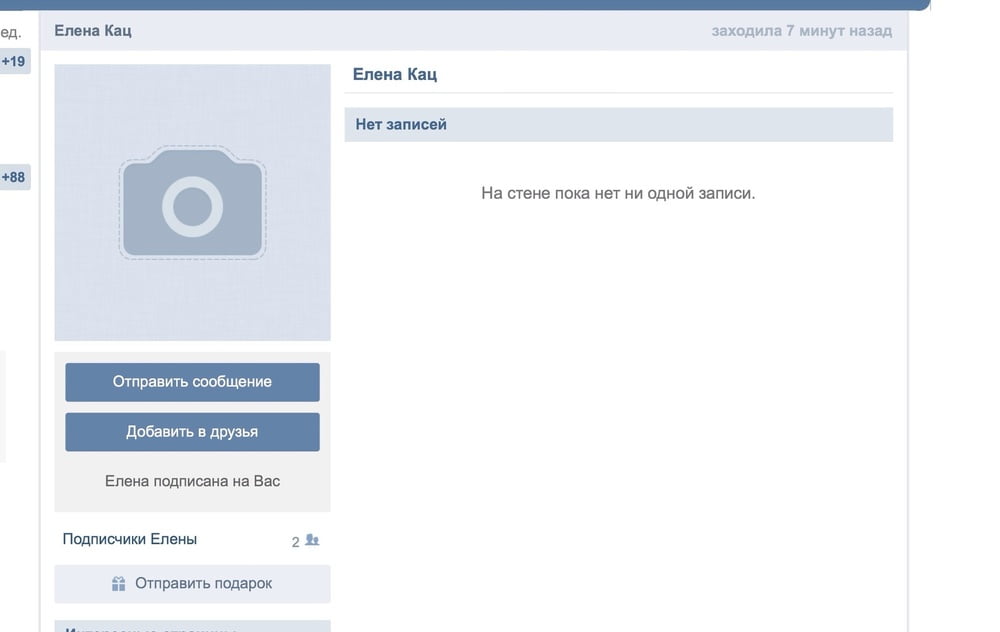
Люди находят профили других пользователей на Facebook, широко известный как преследование Facebook. Пользователям интересно знать, кто те люди, которые пытаются просмотреть их профиль. Есть разные способы преодолеть это любопытство — , которые просматривали мой профиль в Facebook . Вы можете видеть, кто просматривает ваш Facebook? Можно официально или неофициально? Давайте посмотрим, как узнать, кто просматривал ваш профиль в Facebook.
Как узнать, кто просматривал ваш Facebook?
Давайте начнем со списка методов, как узнать, кто просматривает ваш профиль Facebook.
1. Официальный способ узнать, кто просматривал мой профиль на Facebook
Еще не закончилось любопытство – кто просматривал мой профиль на Facebook? Вот последний и окончательный хак, чтобы успокоить ваши нервы.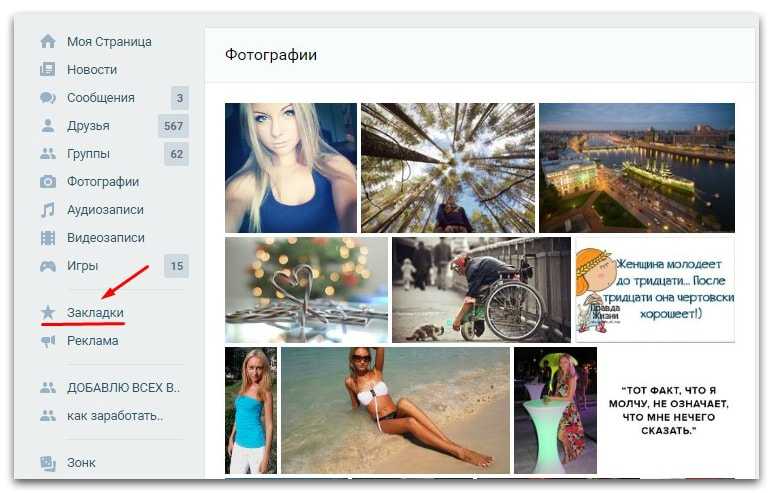
Кто просматривал мой Facebook для iPhone/iOS
Вышеперечисленные методы немного наворочены. Не нужно беспокоиться сейчас. iOS упростила все для своих пользователей.
Рады узнать? Давайте начнем проверять, кто просматривал мой профиль:
Все пользователи iOS, вам необходимо:
- Откройте приложение Facebook.
- Открыть меню на Facebook.
- Прокрутите вниз до параметра «Настройки и конфиденциальность»
- Вы найдете новую функцию под названием Ярлыки конфиденциальности.
- Найдите вариант Кто просматривал мой Facebook , и все готово!
Информируем вас, это только в тестовом режиме, и мы ждем его развертывания.
Кто просматривал мой Facebook для Android
Спешите, кто просматривал мой Facebook вариант может быть доступен для Android. Обновите приложение Facebook до последней версии.
При попытке связаться с Facebook для его запуска Facebook четко заявил, что такой функции, над которой работает Facebook, нет. В соответствии со своими строгими правилами и политикой конфиденциальности Facebook четко заявляет, что эта функция никогда не будет доступна ни одному пользователю.
Да, вы правильно прочитали. Но мы надеемся, что эта функция скоро появится, и предпочтительной датой будет первого апреля (год неизвестен) года.
Пришло время узнать, как заблокировать кого-то на Facebook, зная человека, который следит за вашим профилем.
2. Вручную проверьте, кто просматривал ваш профиль Facebook
Для использования этого трюка рекомендуется веб-браузер Google Chrome. Другие браузеры могут столкнуться с некоторыми проблемами. Чтобы проверить, кто просматривал мой профиль Facebook, вы можете использовать кнопку «9».0007 InitialChatFriendsList ’. Выполните следующие действия:
Чтобы проверить, кто просматривал мой профиль Facebook, вы можете использовать кнопку «9».0007 InitialChatFriendsList ’. Выполните следующие действия:
- Сначала войдите в учетную запись Facebook.
- Теперь перейдите на страницу своего профиля.
- Щелкните правой кнопкой мыши страницу и выберите «Просмотреть исходный код страницы» (вы можете использовать CTRL+U в Windows и Command+Option+U в Mac, чтобы просмотреть исходный код страницы).
- Нажмите Ctrl+F, чтобы открыть панель поиска.
- Теперь введите и выполните поиск InitialChatFriendsList .
- Вы увидите список пользователей, которые чаще всего просматривают ваш профиль. Идентификаторы их профилей будут перечислены между кавычками. Например. «100006525035225-2»
- Скопируйте идентификатор профиля без «-2», т. е. «100006525035225», который является идентификатором профиля пользователя Facebook, и на новой вкладке введите https://www.
 facebook.com/profileid (номер здесь относится к идентификатор профиля скопирован). Например, https://www.facebook.com/100006525035225
facebook.com/profileid (номер здесь относится к идентификатор профиля скопирован). Например, https://www.facebook.com/100006525035225
3. Расширение Chrome, чтобы узнать, кто просматривал ваш профиль Facebook
Расширение Flatbook для Chrome
Вы можете установить расширение Flatbook для Google Chrome, которое доступно в Интернет-магазине Chrome. Похоже, что Google Chrome — единственный браузер, позволяющий пользователям делать это. Забавно однако!
Выполните следующие простые шаги:
- Откройте браузер Google Chrome и установите расширение Flatbook. Найдите это расширение в Интернет-магазине Chrome.
- Нажмите «Добавить в chrome» и подождите несколько секунд, пока завершится установка в браузере Chrome.
- После завершения установки войдите в свою учетную запись Facebook.
- Щелкните значок расширения Flatbook, который доступен в правом верхнем углу страницы.
- В списке опций нажмите «Посетители профиля»
- Вы получите список из 20 человек, которые чаще всего просматривают ваш профиль
- Вы также можете проверить, кто удалил вас из друзей на Facebook
Вышеуказанные методы не устраивают? Вот еще один способ достичь своей цели.
Super Viewer для Facebook
Это еще одно расширение, которое может помочь вам определить, кто просматривает ваш Facebook. Это снова расширение Google Chrome. Кажется, Google Chrome лидирует в гонке браузеров. Спасибо, Google Chrome, за помощь. Снова смешно!
Установить это расширение в Chrome так же просто, как и предыдущее. Просто выполните простые шаги:
- Откройте браузер Google Chrome.
- Найдите это расширение и нажмите кнопку «Добавить в Chrome». Дождитесь завершения установки.
- Теперь войдите в свою учетную запись Facebook.
- Параметр «Посетитель» должен быть виден на панели временной шкалы.
- Нажмите на эту опцию и проверьте, кто просматривает ваш профиль.
Можете ли вы увидеть, кто просматривает ваш Facebook?
Вопрос « кто просматривал мой профиль Facebook » может прийти в голову любому пользователю. Выше перечислены методы проверки того, кто просматривал ваш профиль в Facebook. Хотя Facebook уважает частную жизнь каждого, у Facebook есть своя политика. Facebook официально заявил, что не существует таких методов, уловок или взломов, чтобы проверить, кто просматривает ваш профиль Facebook. Немногие сторонние приложения заявляют об этом, но будучи неавторизованными, ваши данные могут быть украдены и использованы где-то еще, что может быть неправильным способом. Так что остерегайтесь тех приложений, которые утверждают, что делают это.
Хотя Facebook уважает частную жизнь каждого, у Facebook есть своя политика. Facebook официально заявил, что не существует таких методов, уловок или взломов, чтобы проверить, кто просматривает ваш профиль Facebook. Немногие сторонние приложения заявляют об этом, но будучи неавторизованными, ваши данные могут быть украдены и использованы где-то еще, что может быть неправильным способом. Так что остерегайтесь тех приложений, которые утверждают, что делают это.
Хотя Facebook хранит всю информацию о действиях своих пользователей, но не желает делиться данными со своими пользователями, Facebook отслеживает каждое действие пользователя, в том числе профиль, который пользователь преследует. Но, следуя своей политике, Facebook не желает публиковать свои данные через какой-либо источник. Facebook хранит эти данные в тайне, и, как гласит слово «конфиденциально», никто не может получить доступ к этим данным. Это не инструмент, созданный Facebook.
Сторонние приложения, которые утверждают, что делают это, Facebook просит своих пользователей сообщать об этом в Facebook, чтобы принять соответствующие меры против них, нарушающих законы. Используя сторонние приложения для проверки того, кто просматривает ваш профиль Facebook, ваши данные могут быть собраны и проданы рекламным агентствам за деньги. Не сообщайте свой пароль этим сторонним приложениям. Все ваши данные могут быть украдены. Если бы Facebook хотел, они могли бы предоставить эту функцию в своем встроенном инструменте, но они этого не сделали.
Используя сторонние приложения для проверки того, кто просматривает ваш профиль Facebook, ваши данные могут быть собраны и проданы рекламным агентствам за деньги. Не сообщайте свой пароль этим сторонним приложениям. Все ваши данные могут быть украдены. Если бы Facebook хотел, они могли бы предоставить эту функцию в своем встроенном инструменте, но они этого не сделали.
Facebook позволяет вам заводить друзей, только если вы принимаете чей-либо запрос на добавление в друзья или они принимают ваш. Только тогда вы сможете просмотреть их полный профиль. Друзья должны делиться своими мыслями, фотографиями, историями и видео. Любой другой человек, которого нет в вашем списке друзей, не имеет права проверять ваш профиль. Справедливо!
Поддельные идентификаторы очень распространены на Facebook. Facebook Stalker обычно создает поддельный идентификатор и отправляет запросы на добавление в друзья, чтобы следить за своим профилем Facebook, не раскрывая свою первоначальную личность. Плохой поступок, но на Facebook создано более миллиона поддельных идентификаторов для проверки действий пользователей, за которыми они хотят следить. Как только вы примете их запросы на добавление в друзья, все ваши данные станут видны этим преследователям Facebook.
Плохой поступок, но на Facebook создано более миллиона поддельных идентификаторов для проверки действий пользователей, за которыми они хотят следить. Как только вы примете их запросы на добавление в друзья, все ваши данные станут видны этим преследователям Facebook.
Поддельные идентификаторы могут быть –
- Ваш бывший
- Враги
- Родители, которые хотят следить за действиями своих детей в Facebook
- Родственники, которым не разрешен доступ к их профилю Facebook
- Начальник или сотрудник компании, в которой вы работаете
- Другие, которые хотят иметь доступ к вашей деятельности
В некоторых случаях это плохой признак активности. Вы можете определить поддельный профиль Facebook.
Человек, которого нет в вашем списке друзей, может просматривать только вашу личную информацию, такую как возраст, город, дата рождения, статус отношений, религиозные взгляды и многое другое, предоставленное пользователем. Эти данные могут быть видны посторонним только тогда, когда пользователи хотят поделиться своими данными и сделать их общедоступными. Опять же, это их выбор, кому они хотят поделиться своей информацией. Если они решили поделиться своей информацией только со своими друзьями, то для вас это будет кошмаром, потому что вы не можете видеть их полную информацию.
Эти данные могут быть видны посторонним только тогда, когда пользователи хотят поделиться своими данными и сделать их общедоступными. Опять же, это их выбор, кому они хотят поделиться своей информацией. Если они решили поделиться своей информацией только со своими друзьями, то для вас это будет кошмаром, потому что вы не можете видеть их полную информацию.
Можно ли узнать, кто просматривает ваш профиль на Facebook?
Просто НЕТ это ответ на вопрос.
Не отчаивайтесь и продолжайте пользоваться Facebook, оставив любопытство проверять, кто просматривает ваш профиль.
Можете ли вы увидеть, кто просматривает вашу историю на Facebook?
Поделитесь своей историей — это новая функция. Пользователи могут публиковать свои истории, где они могут включать тексты, фотографии и видео. Эти истории будут активны в течение следующих 24 часов. Затем проверьте свои истории на Facebook после публикации. Вам может быть виден список людей, которые уже просмотрели вашу историю на Facebook.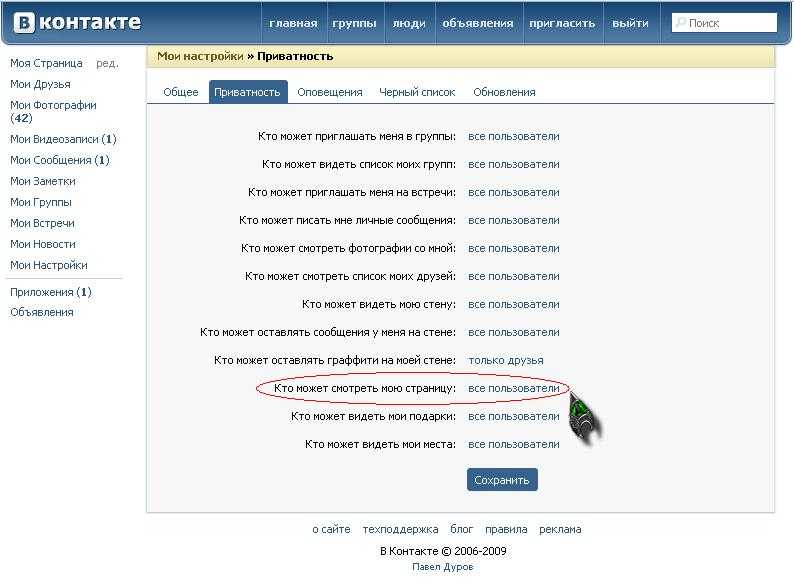 Пользователи сами выбирают, с кем они хотят поделиться своими историями. Пользователи в основном предпочитают публиковать истории очень часто, чтобы проверять список людей, которые их смотрят.
Пользователи сами выбирают, с кем они хотят поделиться своими историями. Пользователи в основном предпочитают публиковать истории очень часто, чтобы проверять список людей, которые их смотрят.
Можете ли вы увидеть, кто просматривает ваши видео на Facebook?
Нет, невозможно узнать, кто просматривал ваши видео на Facebook. Если вы проводите Facebook Live, то можно узнать, кто присоединяется к вашему видео и взаимодействует с ним.
Можете ли вы увидеть, кто просматривает вашу страницу в Facebook?
Проанализировав свою страницу и посты в Facebook, вы можете получить полезный результат. Вам нужно проверить, кому нравится ваша страница в Facebook, и участвовать в ваших сообщениях. В основном вы можете получить информацию о людях, которые лайкают, комментируют и делятся вашими сообщениями. Вы не можете проверить, кто посещал вашу страницу Facebook и посты.
Теперь вы можете ответить на вопрос: как узнать, кто просматривает ваш профиль, историю, видео и страницу в Facebook.
Начните печатать и нажмите Enter для поиска
Поиск …Можете ли вы определить, просматривал ли кто-то ваш профиль в Facebook? Нет!
Учитывая, сколько информации и личных данных содержится в каждой учетной записи Facebook, время от времени беспокоиться о своей конфиденциальности вполне разумно. Поскольку некоторая информация Facebook является общедоступной, независимо от ваших настроек конфиденциальности, люди могут посещать ваш аккаунт и всегда находить что-то новое.
Facebook говорит «нет»
Facebook широко заявляет, что у вас нет возможности по-настоящему узнать, кто просматривал ваш профиль Facebook. Однако многие сторонние приложения, доступные как для мобильных устройств, так и для ПК, утверждают, что способны это делать. Это было бы против Facebook TOS. Любое приложение, утверждающее, что оно имеет эту возможность, не говорит правды. Вам лучше просто избегать любого приложения, которое ложно заявляет об этом.
Как ограничить круг лиц, которые могут просматривать ваш профиль Facebook
Если вы беспокоитесь о том, что определенные люди просматривают ваш профиль, и беспокоитесь о вашей общей конфиденциальности, вы можете рассмотреть возможность изменения или обновления конфиденциальности своей учетной записи Facebook. Хорошая новость в том, что это очень просто сделать. Вы можете сделать это через браузер по вашему выбору на ПК или Mac или через мобильное устройство с немного другими шагами и дополнительными ограничениями.
Хорошая новость в том, что это очень просто сделать. Вы можете сделать это через браузер по вашему выбору на ПК или Mac или через мобильное устройство с немного другими шагами и дополнительными ограничениями.
Если вы хотите контролировать свою конфиденциальность, выполните следующие основные шаги для ПК:
- Откройте Facebook в своем браузере или мобильном телефоне и при необходимости войдите в систему.
- Нажмите на свое имя, чтобы перейти в свой профиль на Facebook.
- Справа от меню, где вы видите «Сообщения, О нас, Друзья» и т. д., нажмите на точки.
- Выберите «Настройки профиля и тегов» в новом меню. Это приведет вас на новую страницу, где вам будет доступно несколько вариантов.
- Первый вариант — «Кто может публиковать сообщения в вашем профиле?» Справа от этой опции вы можете выбрать «Только я», если хотите быть уверенным, что никто другой не сможет публиковать сообщения в вашем профиле. Вы также можете выбрать «Друзья», что означает, что только те, кого вы добавили в свой список друзей, могут публиковать сообщения в вашей учетной записи.

- «Кто может видеть, что другие публикуют в вашем профиле» — это следующий вариант. Если вы не хотите, чтобы незнакомцы, посещающие вашу страницу, видели, чем другие делятся или публикуют в вашем профиле, выберите «Только я».
- «Тегирование» — это следующий раздел, который вам следует принять во внимание. «Кто может видеть сообщения, в которых вы отмечены в вашем профиле» — это первый параметр, которым вы можете управлять. Если вы не хотите, чтобы люди, не являющиеся вашими друзьями, видели, когда вас отметили, выберите «Только я».
- «Когда вас отметили в публикации, кого вы хотите добавить в аудиторию публикации, если они еще не могут ее видеть?» Чтобы защитить свой профиль, выберите «Только я».
- В разделе «Рецензирование» есть две опции: «Просмотреть сообщения, в которых вы отмечены, прежде чем сообщение появится в вашем профиле» и «Просмотреть теги, которые люди добавляют к вашим сообщениям перед тегами на Facebook». Вы можете использовать ползунок рядом с каждым из этих параметров, чтобы лучше контролировать, что люди могут и не могут видеть при посещении вашей страницы.

- После раздела «Рецензирование» вы увидите опцию «Проверьте, как ваш профиль выглядит для других. Используйте «Просмотреть как», чтобы увидеть то, что может видеть публика. Нажмите на опцию «Просмотр», и вы сможете увидеть, как выглядит ваш профиль для тех, кто посещает вашу страницу.
Есть еще несколько шагов, которые вы можете предпринять, чтобы контролировать конфиденциальность своего профиля Facebook. Лучше всего это сделать, щелкнув параметр «Конфиденциальность» в разделе «Настройки» вашего профиля, доступ к которому вы можете получить, выполнив первые четыре шага, описанные выше. Однако вы выберете опцию «Конфиденциальность» слева от экрана.
Оттуда вы можете управлять всеми функциями конфиденциальности в одном месте.
Все вышеперечисленные шаги также работают с приложением Facebook на iOS и Android. Просто войдите в меню и просмотрите «Настройки». Затем выполните все шаги, описанные выше.
Приватность на Facebook
Наша жизнь становится все более публичной благодаря новым социальным сетям и обновлениям.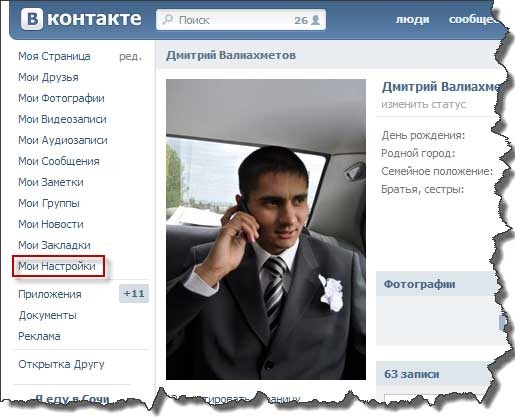

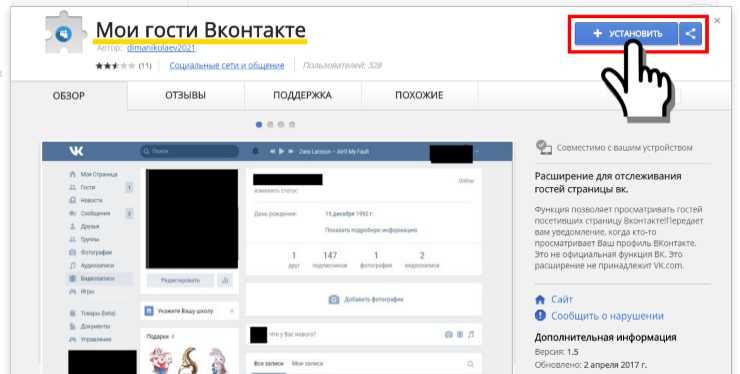 facebook.com/profileid (номер здесь относится к идентификатор профиля скопирован). Например, https://www.facebook.com/100006525035225
facebook.com/profileid (номер здесь относится к идентификатор профиля скопирован). Например, https://www.facebook.com/100006525035225